インスタの投稿は、計画的に投稿しないと、写真を後から並べ替えたり、写真を変更したりということが出来ません。
やり方や手順を守ることで、インスタのホーム画面に統一感やフォロワーが増えやすい投稿にすることが出来ますよ!
計画して、準備して、しっかりとインスタを作り上げていくために、フォロワー約2700人の管理人ヒロ兄がおすすめのアプリや手順を紹介します!
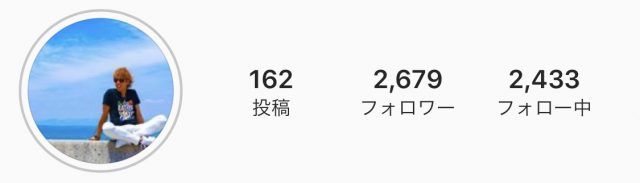
この記事を読むことで、インスタグラマー顔負けのオシャレで統一感のあるインスタグラムに変化しますよ(*^^*)
管理人はインスタを使って、収益化をしています。
その体験談については、下記の記事を参考にしてみてください。
インスタのフォロワーが増えるとどうなるの?月収50万以上も可能!?
インスタグラム投稿のやり方・手順

- 正方形さん(アプリ)で、投稿予定の写真を正方形に切り取り、白枠を付けておく
- グリッド(アプリ)に写真を入れて、縦or横に統一感が出るように並べてみる
- Camera360(アプリ)で、写真の色味や明るさを修正する
※余裕があれば、再度色味などを修正した写真で、グリッドに並べ直す
正方形さん(アプリ)で、投稿予定の写真を正方形に切り取り、白枠を付けておく
インスタは、白枠をつけて投稿したほうが、写真と写真の間に空白が出来、スタイリッシュに見えます。
撮影した写真をそのまま投稿すると、写真間の感覚がなく、窮屈に見えてしまう。
なので、必ず、スマホのカメラで写真を撮る時には、正方形で写真を取り、アプリで白枠をつけるのが鉄則です。
▼正方形さんのダウンロードは下記から▼

正方形さんのアプリでは、長方形になってしまっている、写真を正方形にトリミング(切り取り)をする作業をします。
正方形さんの他の5つの機能
- 枠の色の選択
- 写真の中央寄せ
- 写真の90度回転
- 写真の反転
- 白枠を付ける
メインで使う機能は、白枠を付けることです。
白枠でも、3種類の付け方があります。
- 左右に白枠
- 上下に白枠
- 四方に白枠
を付けることも出来る。
基本は、四方に白枠を付けるです。
▼正方形さんの使い方の詳細は下記記事を参照▼

グリッド(アプリ)に写真を入れて、縦or横に統一感が出るように並べてみる
インスタグラムは、一度投稿してしまった写真を並べ替えたり、写真を変更したりということが出来ません。
なので、グリッドというアプリを使い、先に投稿する予定の写真を並べて、色味や写真の統一感を視覚的に調整してから投稿するのがおすすめ!!
▼グリッドのアプリのダウンロードは下記から▼
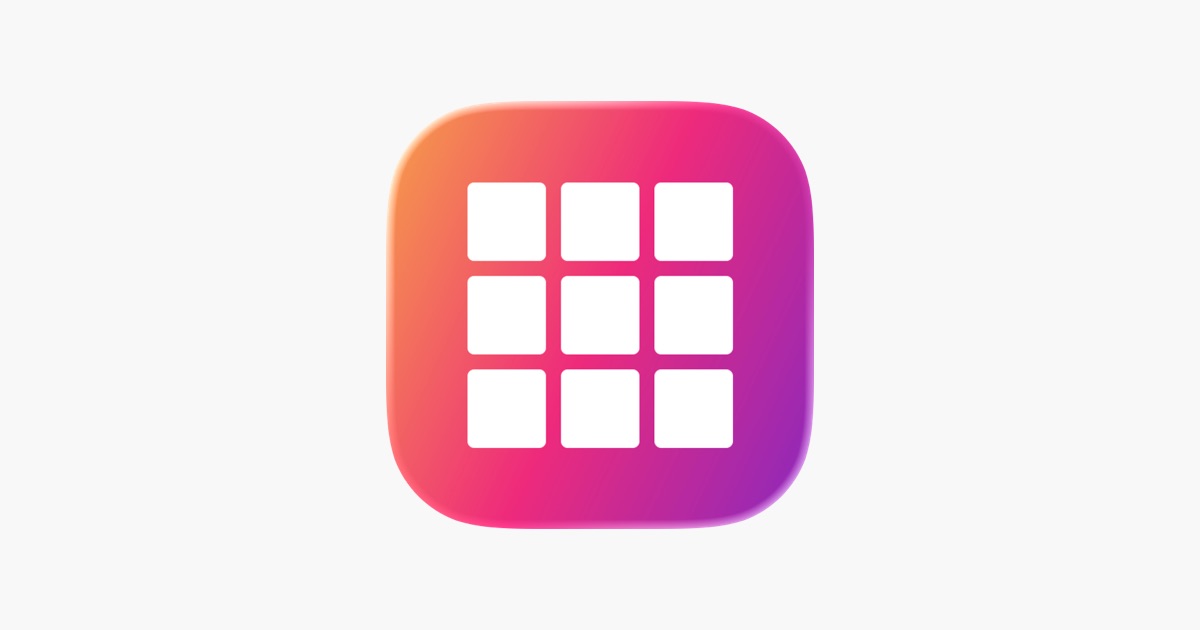
グリッドアプリは、インスタグラムに投稿する前に、写真の並びを計画して投稿するのに、便利なアプリです。
色味や、統一感を出したい時に使います。
無料版では、インスタグラムの投稿の計画を一つだけ作ることが出来ます。
グリッドの使い方や手順
- インスタに投稿する写真を、複数枚グリッドにアップロード
- インスタのプロフィール投稿画面に並ぶ順番がどうしたら見栄えがいいかを、グリッド内で並べ替えて順番を決めていきます。
▼グリッドの詳しい使い方については、別記事参照▼
【編集中】
Camera360(アプリ)で、写真の色味や明るさを修正する
Camera360は、写真の色味やコントラストを調整するのに最適なアプリです!
▼Camera360のダウンロードは下記から▼
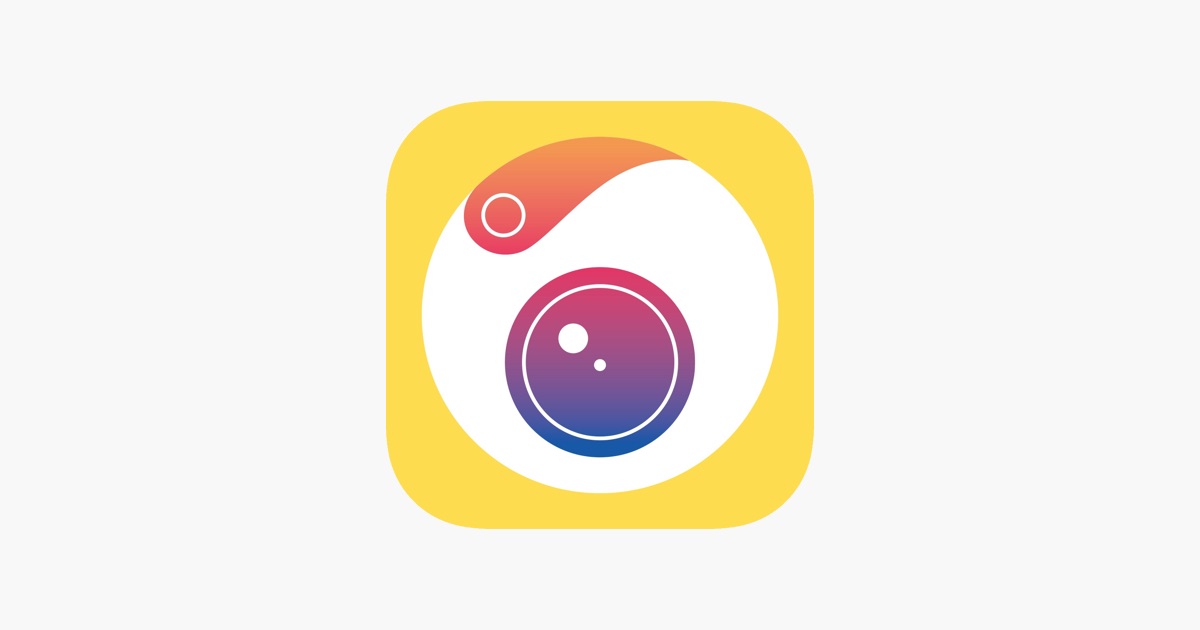
Camera360では、写真の明るさや、色味などを修正するために使います。

初心者は、最初は、アプリ内の3つの部分を調整するだけでOK!!
- 露光
- 明るさ
- HSL
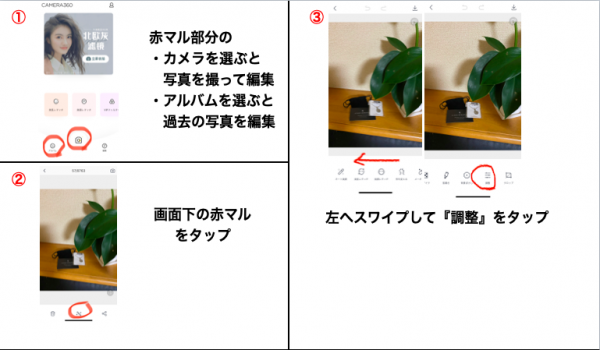
以降、『露光』『明るさ』『HSL』を選択(タップ)して、調整をする。
インスタの投稿をオシャレにするおすすめアイテム!

インスタを投稿する手順はいかがでしたか?
インスタユーザーは、現在3300万人いると言われています(国内)
その中で、差別化、少しでも貴方の独自性や個性を引き出すためにインスタで使えるアイテムを紹介!
- リングスタンド
- セルカ棒
リングスタンド
LEDライトを向けて撮影のできるスマホスタンド!
インスタでライブ配信をする際や、何かのアイテムを撮影するときにも、光って大事ですよね!
これを使うことで、いらない影や顔色も一瞬で問題解決です!
室内での撮影用に、自宅に一つあると超便利ですよ(*^^*)
セルカ棒
一時的に超流行ったアイテムです。
しかし一昔前のものとは違って、三脚に出来る!というのがポイント!
三脚にすることで、一人でもちょっと遠目で風景も一緒に移すことも可能!
もちろん、ブルートゥースのリモコンが付いていますから、スマホのタイマーなどをセットする必要もありません。
手軽に、モデルさんみたいな写真も撮れちゃいますよ!!
【インスタグラム関連記事】
インスタを収益化する条件と仕組みとは!?月収50万円以上も可能!?
インスタのプロフィール画像は超重要!!おすすめのイラストや自撮り以外の具体例!



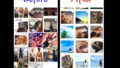
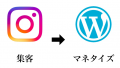
コメント